win11官网最新版本下载安装教程
- 分类:Win11 教程 回答于: 2022年01月18日 11:40:00
现在微软已经推送了win11官网最新版本,很多用户都想前往体验,可是自己的电脑却没有收到推送通知,不知道如何是好,今天,小编就把win11官网最新版本下载安装方法带给大家,我们一起来看看win11最新版本下载安装教程吧。
如何下载安装win11官网最新版本
1.首先我们进入到【小白三步装机版】软件的页面中,点击【选择其他系统】找到win11最新版本进行下载。

2.此时软件会开始加载镜像文件和驱动,我们只需耐心等待即可。
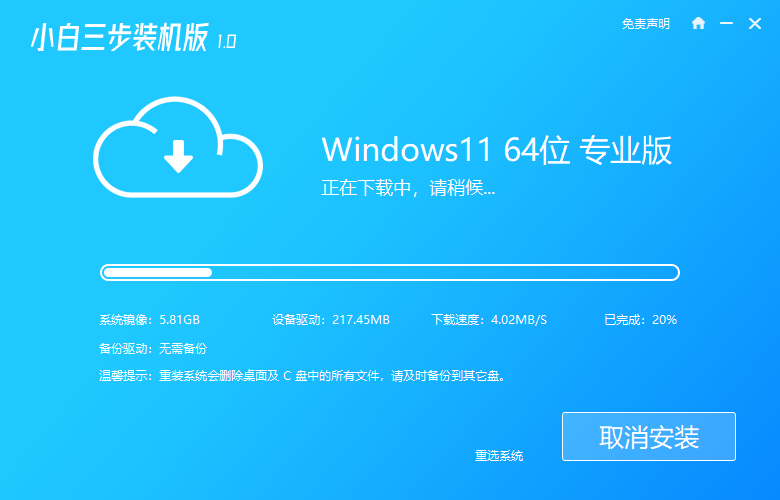
3.下载完成后会进入环境部署的操作,之后我们点击【立即重启】。
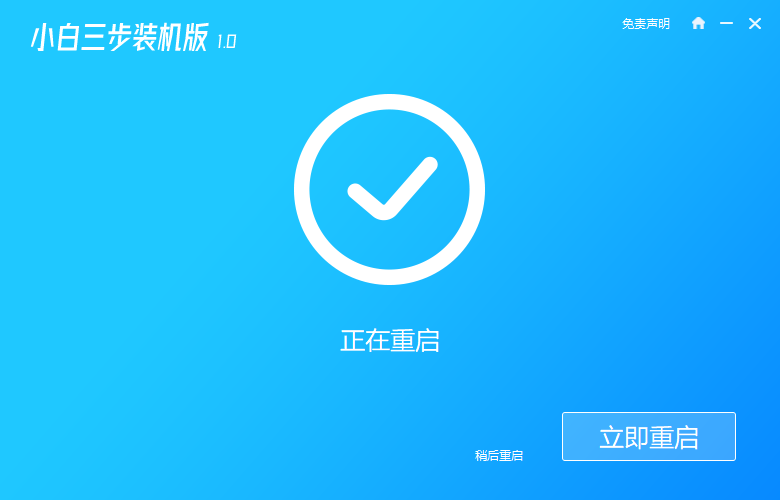
4.在重启的过程当中会进入到启动管理的页面,我们点击小白的pe进入。
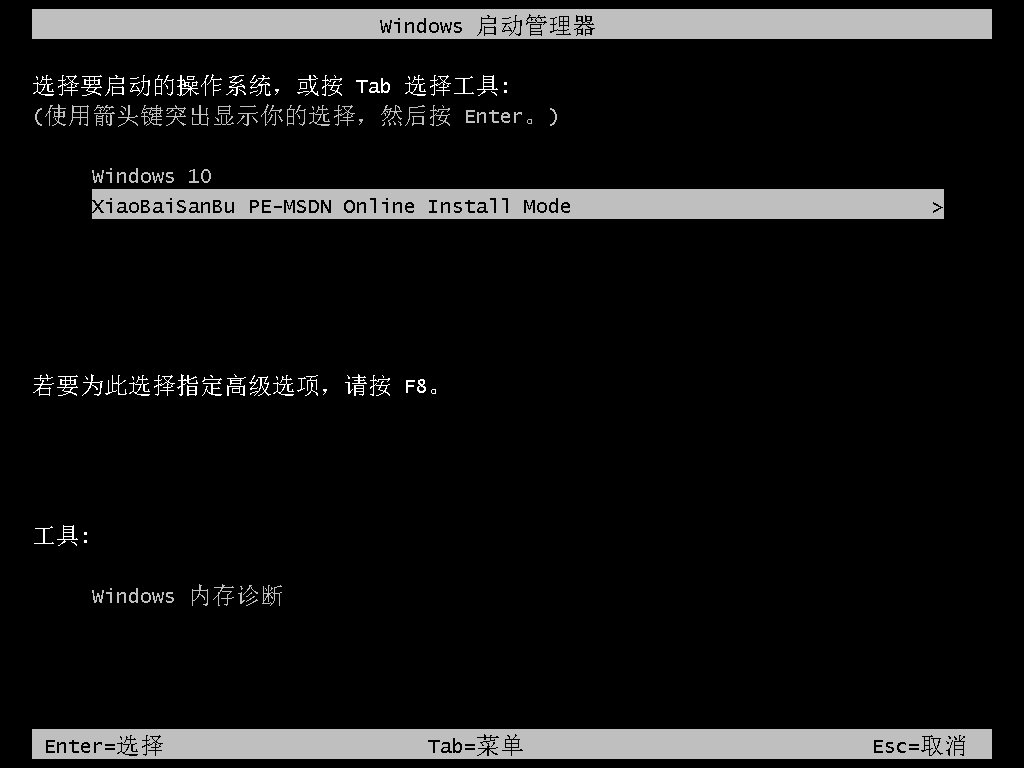
5.装机工具就会开始安装最新的win11系统,我们无需手动进行干涉。

6.系统安装完成后,将电脑进行重启即可。

7.最后重启进入到全新的win11页面,说明安装就完成啦。
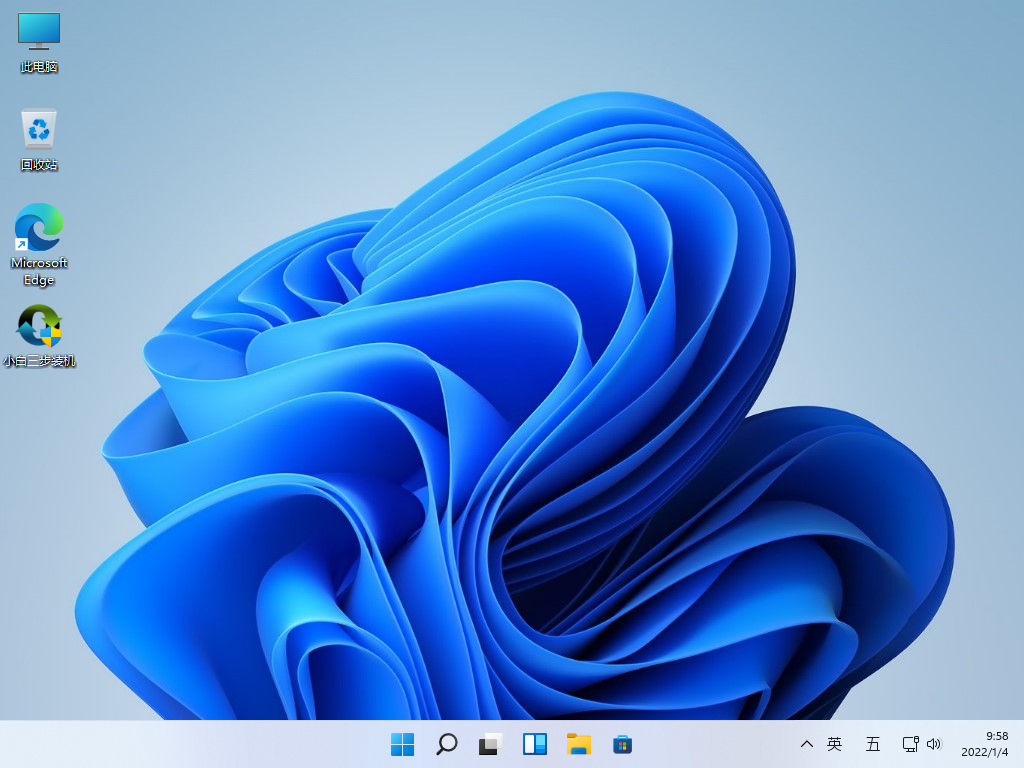
这就是win11最新版本下载安装教程内容,你学会了吗。
 有用
26
有用
26


 小白系统
小白系统


 1000
1000 1000
1000 1000
1000 1000
1000 1000
1000 1000
1000 1000
1000 1000
1000 1000
1000 0
0猜您喜欢
- 台式电脑重装系统win11的步骤..2023/02/11
- win11黑暗模式省电吗2022/11/07
- 小白系统安装后怎么激活win11系统..2021/09/20
- win11电脑怎么注销管理员账号方法教程..2022/10/20
- windows11家庭版怎么升级到专业版..2022/03/11
- 惠普电脑如何重装系统win112022/04/23
相关推荐
- 演示win11防火墙怎么关闭2021/09/03
- 怎么重装系统win11正版教程2022/06/14
- windows11下载到u盘后如何安装..2022/02/07
- win11删掉的大文件可以恢复吗的详细介..2021/09/21
- 手把手教你win11如何扫描文件到电脑..2022/03/31
- win11微信字体突然特别小如何变大..2022/11/13

















